كيفية إصلاح الصور الباهتة على Android
منوعات / / April 03, 2023

مع تحسين الميزات ، أصبحت الهواتف جزءًا لا يتجزأ من حياتنا. ومع ذلك ، فإن بعض الخيارات الأساسية مثل التقاط الصور أو صورة لا تنسى ، إذا تم إزعاجها ، يمكن أن تجعلنا نشعر بالاضطراب. كانت الإجابة على السؤال المتعلق بكيفية إصلاح الصور الباهتة على نظام Android تنتشر عبر الإنترنت. على الرغم من أن معظم إصدارات Android تحتوي على ميزات تحرير أصلية تستند إلى AI مثل الأسطح والفلاتر وتسمح لك بذلك لضبط شريط التمرير لتحسين حدة الصورة ، قد يكون من الصعب التقاط صورة مثالية صورة. في هذه المقالة ، سنتعرف على طرق إصلاح الصورة غير الواضحة على Android.

جدول المحتويات
- كيفية إصلاح الصور الباهتة على Android
- الطريقة الأولى: طرق استكشاف الأخطاء وإصلاحها الأساسية
- الطريقة 2: استخدام تطبيقات الكاميرا التابعة لجهات خارجية
- الطريقة الثالثة: استخدام تطبيقات تحرير الصور
- الطريقة الرابعة: استخدام تطبيقات Blur Fixing
- الطريقة الخامسة: تمهيد الهاتف في الوضع الآمن (غير مستحسن)
- الطريقة 6: الاتصال بالفني
- طرق إيحائية لتجنب الصور غير الواضحة
كيفية إصلاح الصور الباهتة على Android
يتم سرد الأسباب المحتملة وراء عدم وضوح الصور الملتقطة على النحو التالي.
- التعامل غير السليم مع الهاتف - عدم حمل الكاميرا بشكل صحيح.
- إعداد التركيز غير الصحيح - تفتقر الإصدارات القديمة من الكاميرا إلى إعداد التركيز التلقائي وقد تكون الصورة غير واضحة. في حالة ضبط التركيز البؤري اليدوي أيضًا ، ربما لم يتم تشغيل التركيز.
- الالتقاط المستمر للصور - التقاط الصور بشكل مستمر دون فجوة أو حركة مستمرة أثناء التقاط الصور.
- مدخلات غير كافية - قد تكون عدسة الكاميرا غير نظيفة ، مما يعني أن الغبار قد يكون قد استقر أو قد تسبب بصمات الأصابع في غشاوة العدسة. بالإضافة إلى ذلك ، قد يتسبب التقاط الصور في إعدادات الإضاءة الخافتة في حدوث المشكلة.
الطريقة الأولى: طرق استكشاف الأخطاء وإصلاحها الأساسية
في معظم الأوقات ، قد تكون المشكلة بسبب الإعدادات غير الصحيحة أو مواطن الخلل في الهاتف ، يمكنك بسهولة حل المشكلة عن طريق تجربة أي من طرق استكشاف الأخطاء وإصلاحها الأساسية.
ملحوظة: نظرًا لأن الهواتف الذكية لا تحتوي على نفس خيارات الإعدادات ، فإنها تختلف من مصنع لآخر. لذلك ، تأكد دائمًا من الإعدادات الصحيحة قبل تغيير أي منها. تم تنفيذ الخطوات المذكورة على هاتف Samsung Galaxy A21s.
1 أ. عرض التركيز على الكاميرا
الطريقة الأولى حول كيفية إصلاح الصور الباهتة على Android هي التركيز على عرض الصورة. يمكنك إما:
- اضغط على شاشة الكاميرا للتركيز على جزء معين.
- هز الهاتف ثم التقط صورة.
- اضغط على الهاتف مقابل راحة يدك للتأكد من أن الكاميرا مركزة.

1 ب. اعد تشغيل الهاتف
يمكن أن تؤدي إعادة تشغيل هاتفك إلى مسح مواطن الخلل الصغيرة على الهاتف أثناء التقاط الصور. يمكنك تعلم طرق أعد تشغيل هاتفك من الرابط الوارد هنا.

اقرأ أيضا:كيفية تعديل مدة الصور على TikTok على الهاتف
1 ج. فرض إيقاف تطبيق الكاميرا
قد تكون بعض المشكلات في تطبيق الكاميرا وبعض المهام المعلقة بمثابة اضطرابات كبيرة لالتقاط الصورة. يمكنك محاولة فرض إيقاف تطبيق الكاميرا ثم إعادة تشغيله لمسح المشكلة.
1. افتح ال إعدادات التطبيق من قائمة التطبيق.

2. اضغط على تطبيقات خيار.

3. اضغط على آلة تصوير التطبيق في القائمة.

4. اضغط على توقف إجباري الخيار في الأسفل.
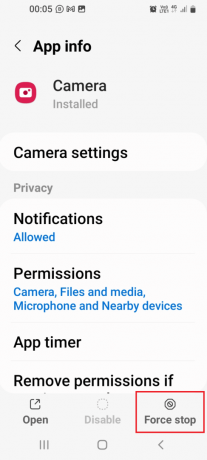
5. اضغط على نعم الخيار على شاشة التأكيد.
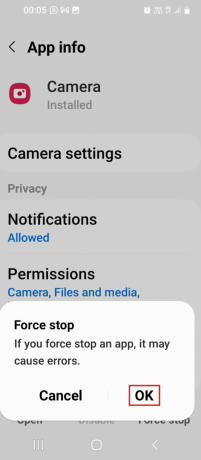
6. بعد اكتمال العملية ، اضغط على ملف يفتح الخيار في الأسفل.
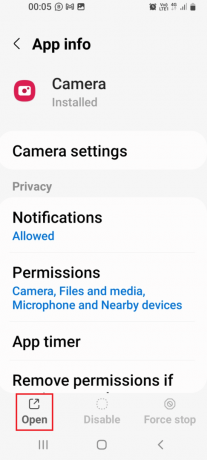
1 د. ضبط الجودة
في بعض الحالات ، قد تكون عدسة الكاميرا معيبة. يمكنك محاولة ضبط جودة الصورة بعد التقاطها ثم حفظها على جهازك.
1. افتح ال صالة عرض التطبيق من القائمة الرئيسية.
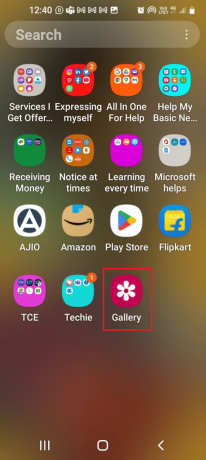
2. حدد الصورة في ملف الصور فاتورة غير مدفوعة.

3. اضغط على يحرر الخيار (المشار إليه برمز القلم).
4. حدد ملف تأثيرات الخيار ، واختيار أي تأثير ، وضبط شريط التمرير للحصول على الجودة.
5. في ميزات ضبط الجودة ، اضبط كل خيار مثل مقابلة كما قيل سابقًا.
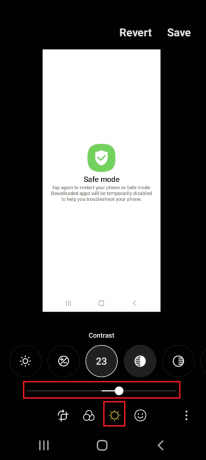
6. اضغط على يحفظ خيار.
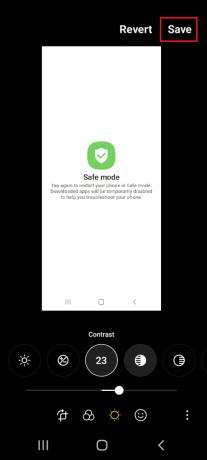
اقرأ أيضا:كيفية إزالة Instagram Filter من الصورة
1E. تحديث تطبيق الكاميرا
إذا كانت الكاميرا والهاتف قديمة ، فقد تحدث المشكلة. يمكنك ذلك بسهولة تحديث الهاتف وجميع التطبيقات الأخرى المرتبطة به باتباع التعليمات الواردة في الرابط الوارد هنا.
بصرف النظر عن هذا ، يمكنك اتباع التعليمات الواردة هنا لتحديث تطبيق الكاميرا على وجه التحديد لإصلاح الصورة غير الواضحة على Android.
1. افتح ال متجر جالاكسي برنامج.

2. انتقل إلى قائمة طعام علامة التبويب في الجزء السفلي وانقر على التحديثات خيار.

3. اضغط على تحديث بجوار رمز آلة تصوير التطبيق لتحديث التطبيق.
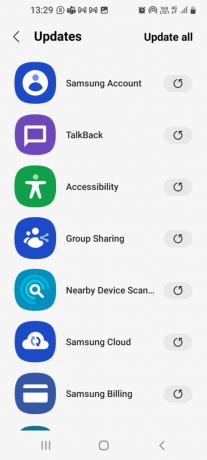
الطريقة الأولى و: مسح ذاكرة التخزين المؤقت
خيار آخر هو امسح ذاكرة التخزين المؤقت من تطبيق الكاميرا كما هو مذكور في الرابط الوارد هنا.
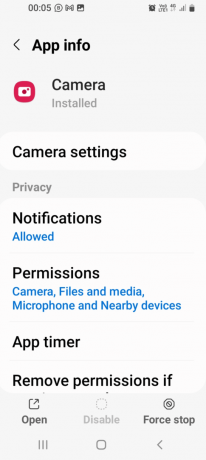
الطريقة 2: استخدام تطبيقات الكاميرا التابعة لجهات خارجية
إذا كان تطبيق الكاميرا المثبت مسبقًا غير فعال لالتقاط الصور ، فيمكنك محاولة تثبيت تطبيق كاميرا تابع لجهة خارجية مثل الكاميرا للأندرويد من متجر Play.
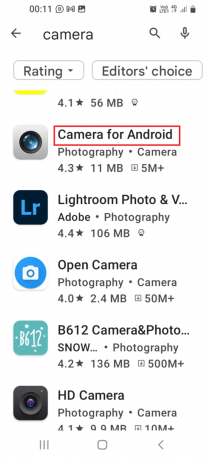
اقرأ أيضا:كيفية استرداد الملفات المحذوفة نهائيًا من صور Google
الطريقة الثالثة: استخدام تطبيقات تحرير الصور
في حالة فقد محرر صور يحمل في ثناياه عوامل ، يمكنك تثبيت أي تطبيقات تحرير صور تابعة لجهات خارجية من متجر Play Store واستخدامها لإصلاح الصورة غير الواضحة على Android.
1. معدل الصور

لاستخدام ال معدل الصور التطبيق ، اتبع التعليمات الواردة أدناه.
1. افتح الصورة على التطبيق واضغط على ملف ثلاث نقاط عمودية في الزاوية العلوية اليمنى.
2. اضغط على يحرر الخيار ثم اضغط على شحذ خيار.
3. اضبط جودة الصورة كما هو موضح سابقًا.
2. بيكسلر

بيكسلر هو تطبيق سهل الاستخدام مع إصدارات مدفوعة مجانية وخالية من الإعلانات.
- أضف نصًا (يتضمن أنماط خطوط مختلفة) إلى الصور ، وارسم ، وقم بتطبيق المرشحات ، وأضف إطارات (اضبط الصورة على أحجام مختلفة) لمنشورات الوسائط الاجتماعية.
- أداة Sharpener تجعل الصور الباهتة تبدو أكثر وضوحًا ولكنها تفتقر إلى مساحة التخزين على الإنترنت وأدوات التحرير الاحترافية.
اقرأ أيضا:9 من أفضل تطبيقات الماسح الضوئي للوثائق لنظام Android (2022)
3. لايت روم

لايت روم هو تطبيق سهل الاستخدام بفضل واجهة مستخدمه البسيطة ويمكنك إنشاء حسابات باستخدام حساب Facebook أو Google أو Adobe.
- استيراد الصور وتنظيمها في ألبومات.
- يساعد Masking Slider في تطبيق تأثير زيادة الوضوح على جزء معين من الصورة.
- ميزات تحرير محدودة ولا تعمل باستخدام وضع الطبقة.
4. VSCO
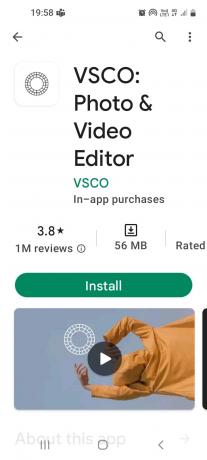
في كيفية إصلاح الصور الباهتة على Android ، VSCO هو تطبيق يساعد في تغيير التأثيرات إلى المظهر الكلاسيكي والعكس بالعكس ، والمزيد.
- قم بتحديث المرشحات ومحاكاة الأفلام للمستخدمين للحصول على تأثيرات فريدة على الصور ، واستخدام أداة التوضيح.
- قد يتم حظر الملفات في معرض VSCO أثناء المعالجة.
5. محرر الصور- Lumii

لومى يوفر التطبيق أدوات لتحرير الصور مثل مرشحات الصور وتأثيرات النص وإضافة طبقات واستخدام أدوات التوضيح.
- افصل الطبقات وحرر الصور باستخدام السمات وقوالب الخلفية.
- اضبط المنحنى اللوني للصور ولكن الإصدار المجاني به ميزات محدودة ومقاطعة للإعلان.
6. محرر الصور بواسطة BeFunky

BeFunky هو تطبيق سهل الاستخدام ولديه أدوات تحرير قوية لإصلاح الصورة غير الواضحة على Android.
- 32 مؤثرًا للصور ، وصانع مجمعات ، وخطوط ممتعة ، وإطارات صور ، وتراكبات ، وملصقات.
- حدد ملف معدل الصور خيار لشحذ الصورة ، اضغط على عمليات التحرير الخيار ، وضبط الحدة باستخدام شريط التمرير في شحذ و شحذ الذكية (لتحسين النغمات المتوسطة) خيارات.
اقرأ أيضا:19 من أفضل برامج تحرير GIF المجانية
الطريقة الرابعة: استخدام تطبيقات Blur Fixing
الطريقة التالية حول كيفية إصلاح الصور الباهتة على Android هي تثبيت أي من تطبيقات التعتيم المحددة.
1. إصلاح الصورة الضبابية

إصلاح الصورة الضبابية يساعد على إصلاح الصورة غير الواضحة بسهولة والحفاظ على الذكريات باستخدام أداة التحرير هذه.
- يستخدم خوارزميات متقدمة لتحسين المناطق الضبابية ومسحها وإصلاحها ، وضبط أو ضبط كثافة التمويه باستخدام Fix Blur Slider.
- قارن الصور قبل وبعد التعديل واضغط على منظر زر لعرض الصور الأصلية والثابتة على الشاشة.
- قم بإزالة تشويش Chroma و Gaussian من الصور الباهتة.
- يؤثر على جودة الصورة ، أي أنه قد يترك أثرًا للضوضاء غير المرغوب فيها على شكل حبيبات أو بريق ملون.
- اقرأ الأدلة لمعرفة المزيد عنها ملفات apk وطريقة قم بتثبيت ملف apk على الهاتف باستخدام أوامر adb.
2. محسن الصور Remini-AI

Remini- محسن الصور بالذكاء الاصطناعي يستخدم لتحسين التأثيرات مثل ملامح الوجه أو الخلفية الحادة للصورة.
- يساعد الإصدار المجاني في إصلاح ما يصل إلى 10 صور وقدرات متقدمة لإزالة التعتيم في إصدار Pro الخالي من الإعلانات.
- يمكنك تعديل حتى الصور ذات الدقة المنخفضة والضبابية.
- قم بإنشاء حساب باستخدام البريد الإلكتروني أو Facebook أو Gmail ، وقم أيضًا بإنشاء حسابات متعددة ، وانقر فوق يحسن خيار. حدد الصورة واضغط على ملف استخدمه زر لإنشاء مهمة.
- يتم عرض الإخراج النهائي في جزء مع الأصل كـ قبل و بعديمكن ضبط حجم العرض باستخدام شريط التمرير العمودي.
- قم بحفظ الملفات المعدلة ومشاركتها وتقليل التشويش والبكسل ذي المظهر الغريب.
3. بعد التركيز

بعد التركيز هو إجابة لكيفية إصلاح الصور الباهتة على Android. يساعد على إزالة التأثير الباهت للصور باستخدام واجهة المستخدم البسيطة.
- قم بتحرير الصور واستخدم خيارات التركيز مثل تأثير تمويه الخلفية واختيار منطقة التركيز الذكي وما إلى ذلك.
- ميزة المشاركة السهلة لمشاركة الصور عبر رسائل البريد الإلكتروني وتطبيقات الوسائط الاجتماعية.
4. Snapseed
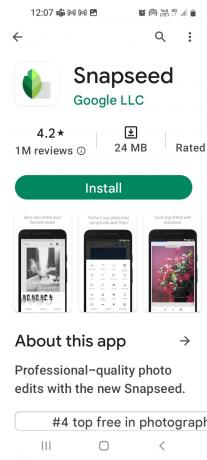
Snapseed هو تطبيق تحرير صور شائع مع العديد من الخيارات لجعل الصورة مثالية.
- ال تفاصيل تساعد الميزة في إزالة التمويه من الصور ، ويساعد خيار Sharpening في ضبط شريط التمرير لزيادة الحدة.
- استخدم أداة التحديد لضبط البنية والتباين عن طريق تحديد جزء ونقله إلى نقطة ما للحصول على صور بجودة احترافية.
5.PhotoDirector

PhotoDirector هو تطبيق تحرير صور سهل الاستخدام مع أدوات وتأثيرات متنوعة.
- اضبط الصورة بشكل عام باستخدام أداة التوضيح وأزل التمويه باستخدام إزالة / استنساخ أداة.
- قم بتضمين مؤثرات خاصة مثل التراكبات والأشكال الملونة ، وادمجها مع أدوات أخرى مثل Dehaze و HSL و HDR.
6. ملصقة محرر الصور - FOTOR

FOTOR هو تطبيق به مجتمع مخصص به برامج تعليمية ومنتديات مناقشة ويمكنك استخدامه كما هو مذكور أدناه لإصلاح الصورة غير الواضحة على Android.
1. أدوات التحرير في يحرر الخيار ، حدد يُعدِّل الخيار ، اختر حدة الخيار ، وضبطه باستخدام شريط التمرير.
2. حدد ملف الهياكل الخيار واستخدام التفاصيل و تدرج خيارات لزيادة الجودة وضبطها.
7. المنشأ: ضبط الوجه والجسم

منشط هو تطبيق مجاني يحتوي على أدوات تحرير أساسية وواجهة مستخدم بسيطة. اتبع الخطوات أدناه لإصلاح الصور الباهتة على Android.
1. حدد الصورة ، اضغط على ص الخيار ، واختيار التأثير.
2. حدد ملف التفاصيل الخيار وضبط جميع الخيارات.
8. تحسين جودة الصورة

تحسين جودة الصورة يستخدم للشحذ ويوفر أدوات متنوعة لإضافة إطارات للصور والفلاتر وإجراء تعديلات على الألوان. إنه تطبيق سهل الاستخدام ولكن قد تتأثر جودة الصورة إذا لم يتم استخدامه بشكل صحيح وله إعلانات مشتتة للانتباه.
اقرأ أيضا:28 من أفضل برامج تحرير الصور المجانية للكمبيوتر الشخصي
9.محرر الصور - بولندي
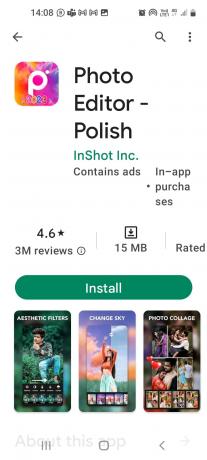
محرر الصور - بولندي هو تطبيق مجاني مع خيار Pro مدفوع ، والذي يمكن استخدامه لإضافة مشاعل ضوئية وتعديلات على الجسم. قم بتحسين أداة التوضيح عن طريق ضبط التباين ولكنها تتوقف من حين لآخر.
10.برنامج PhotoSuite4 Pro

برنامج PhotoSuite 4 Pro هو تطبيق مدفوع مع أدوات تحرير فوتوشوب يمكنك من خلاله إعداد طبقات وأقنعة. يمكنك إجراء تعديلات عامة وإنشاء تأثير مترجم.
11.فوتوشوب اكسبرس محرر الصور

فوتوشوب اكسبرس محرر الصور هي أداة شائعة لتحرير الصور مع العديد من الميزات للتلاعب بالصور. واجهة مستخدم سهلة الاستخدام للمستخدمين المتوسطين والمتقدمين.
اقرأ أيضا:إصلاح Photoshop Dynamiclink غير متوفر في نظام التشغيل Windows 10
12.الأعرج

الأعرج هو تطبيق مدفوع لتحرير الصور بأي جودة ولكنه ليس بهذه الفعالية.
اقرأ أيضا:15 أفضل تطبيق لاستعادة قائمة Android للصور القديمة
الطريقة الخامسة: تمهيد الهاتف في الوضع الآمن (غير مستحسن)
هناك طريقة أخرى لإصلاح الصور الباهتة على Android وهي تشغيل هاتفك في الوضع الآمن ثم استخدام تطبيق الكاميرا.
1. الضغط لفترة طويلة على قوة زر في الجانب والاستفادة الطويلة على انقطاع التيار الكهربائي خيار.

2. اضغط على الوضع الآمن خيار للدخول في الوضع الآمن.
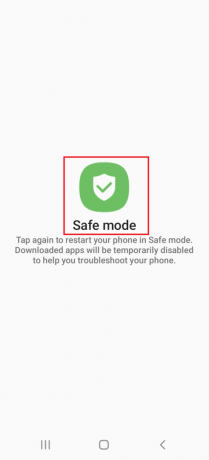
3. افتح ال آلة تصوير التطبيق وحاول النقر فوق الصور.
اقرأ مقالتنا على كيفية إيقاف تشغيل الوضع الآمن على Android لمعرفة طريقة الخروج من الوضع الآمن.
الطريقة 6: الاتصال بالفني
كملاذ أخير ، يمكنك طلب المساعدة المهنية لإصلاح الصورة غير الواضحة على Android.
- إذا كان الهاتف في فترة الضمان ، فيمكنك إرساله للتقييم.
- اتصل بفني للإصلاح.
طرق إيحائية لتجنب الصور غير الواضحة
لتجنب التقاط صور غير واضحة ، يمكنك اتباع الطرق التالية كما هو موضح في القسم.
- التقاط الفيديو في بيئة عالية الدقة ومضاءة.
- التقط صورًا متعددة بعد بعض الفواصل الزمنية.
- حدد الوضع الصحيح: وضع الماكرو لتصوير الكائن البعيد.
- حافظ على ثبات هاتفك أثناء التقاط وتحسين التكبير باستخدام أطراف أصابعك.
- قم بتنظيف عدسة الكاميرا قبل التقاط الصورة: قطعة قماش من الألياف الدقيقة ، ولا تستخدم عامل تنظيف ، واشطفها قليلاً بالماء فقط إذا كانت مقاومة للماء.
- نظف الشاشة باستخدام قطعة قماش من الألياف الدقيقة لإزالة طبقة الشحوم.
- قم بإزالة الغطاء الواقي من الشاشة (في حالة وجود هاتف جديد).
- مسح التكثيف في عدسة الكاميرا: قد تمنع عدسات الكاميرا دخول الماء ولكن قد يكون الهواء محكمًا في الفجوة عند وضعها في بيئة رطبة. يمكنك إما استخدام الهاتف في بيئة دافئة للسماح للماء بالتبخر أو الاتصال بفني وطلب المساعدة حول كيفية إصلاح الصور الباهتة على Android.
- إزالة حافظة الهاتف: تحتوي الهواتف على قواطع للكاميرا ولكن بعضها قد يتداخل مع مساحة العدسة ويخل بضبط الزاوية العريضة.
- تبديل الكاميرا (إن أمكن): قم بالتبديل إلى وضع Selfie ثم مرة أخرى إلى الكاميرا الخلفية. في حالة الهواتف المزودة بالعديد من الكاميرات المستقلة ، يمكنك اختيار واحدة ذات طول بؤري مناسب ومستشعر صورة عالي العد ميجابكسل.
- استخدم الوضع اليدوي (إن أمكن): يتيح لك الوضع اليدوي أو الوضع الاحترافي تغيير التركيز باستخدام عجلة التركيز التي تظهر على الشاشة ، واستخدام سرعة مصراع أسرع ، وضبط ISO لمشاهد الإضاءة المنخفضة.
مُستَحسَن:
- ما هو MG في الألعاب؟
- كيف تتحقق مما إذا قام شخص ما بإزالتك على Instagram
- كيفية مسح الصور القديمة ضوئيًا للحصول على أفضل دقة
- إصلاح حدث خطأ أثناء تحميل إصدار أعلى جودة من هذه الصورة على iPhone
الأجوبة على كيفية إصلاح الصور الباهتة على Android ترد في المقال. في قسم التعليقات أدناه ، يمكنك نشر استفساراتك واقتراحاتك حتى نجيب عليها.



